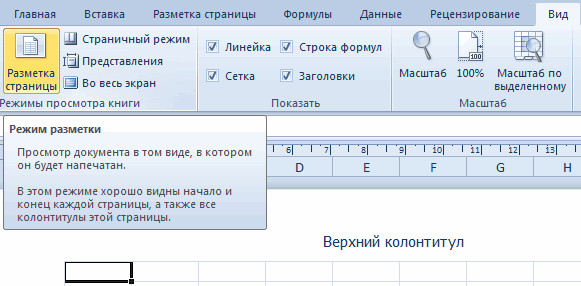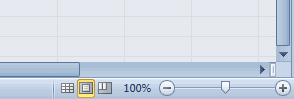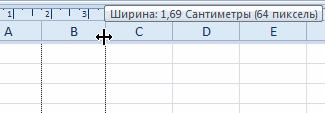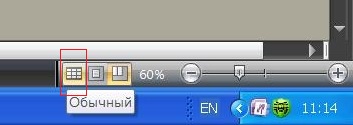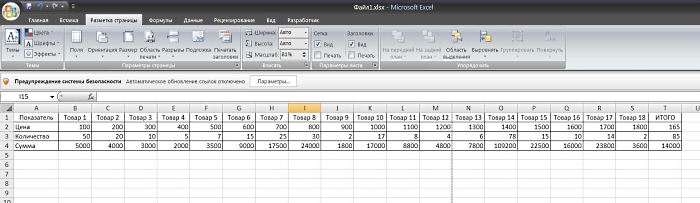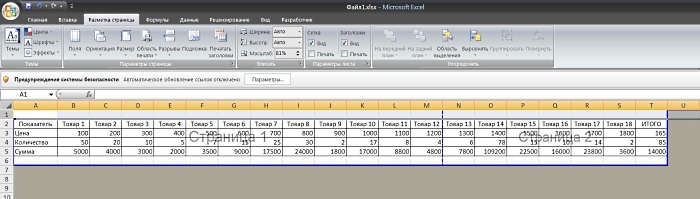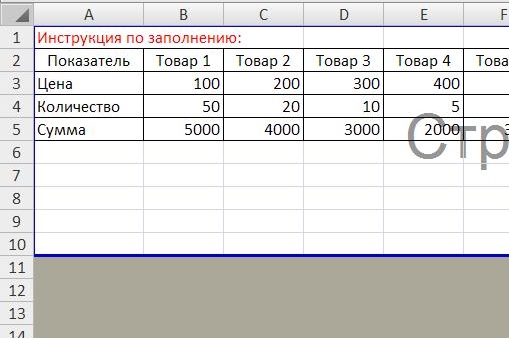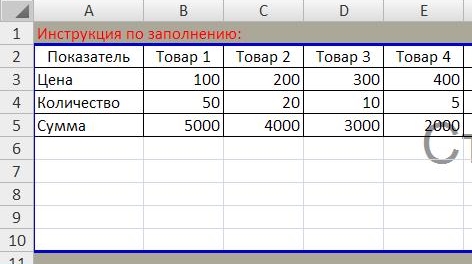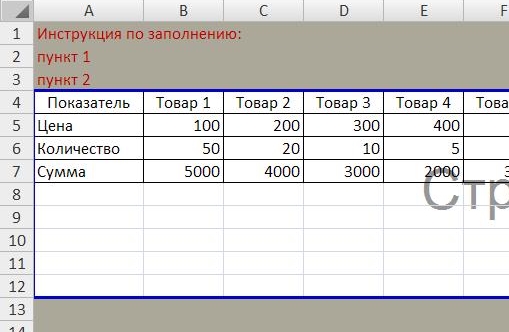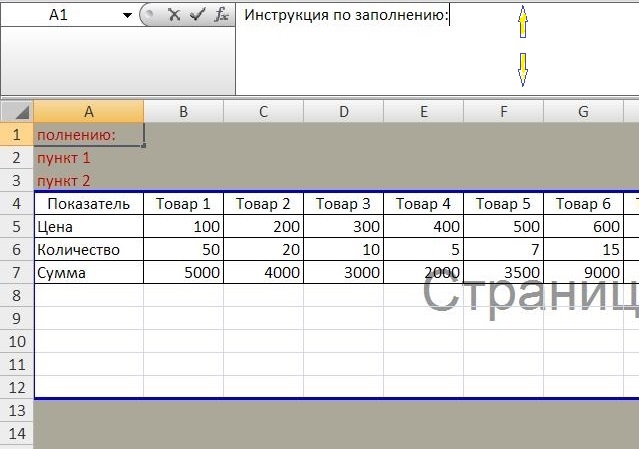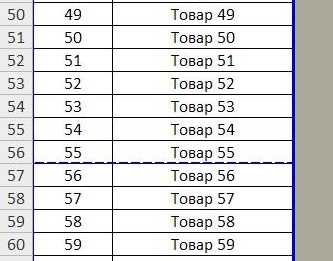Установка и удаление области печати на листе
Excel для Microsoft 365 Excel 2021 Excel 2019 Excel 2016 Excel 2013 Excel 2010 Excel 2007 Еще…Меньше
При частой печати определенного выделения на отдельном месте можно определить область печати, которая включает только этот выбор. Область печати — это один или несколько диапазонов ячеек, которые вы назначаете для печати, если не хотите печатать весь таблицу. При печати после определения области печати печатается только область печати. При необходимости вы можете добавить ячейки, чтобы расширить область печати, а также очистить ее для печати всего таблицы.
На бумаге может быть несколько областей печати. Каждая область печати будет напечатана как отдельная страница.
Примечание: Снимки экрана в этой статье сделаны в Excel 2013. Если вы используете другую версию, то в ней может быть немного другой интерфейс, но если не указано иное, функции будут такими же.
В этой статье
-
Настройка одной или более областей печати
-
Добавление ячеек в существующую область печати
-
Очистка области печати
Настройка одной или более областей печати
-
Выберем на этом сайте ячейки, которые нужно определить как область печати.
Совет: Чтобы задать несколько областей печати, удерживая нажатой клавишу CTRL, щелкните области, которые вы хотите распечатать. Каждая из этих областей выводится на печать на отдельной странице.
-
На вкладке Разметка страницы в группе Настройка страницы нажмите кнопку Область печати ивыберите установить область печати.
Примечание: Настроенная область печати сохраняется при ее сохранение.
Чтобы просмотреть все области печати, чтобы убедиться, что это именно те области, которые вам нужны, в группе Режимы просмотра книги нажмите кнопку > страничный режим. При этом также сохраняется область печати.
К началу страницы
Добавление ячеек в существующую область печати
Вы можете увеличить область печати, добавив смежные ячейки. При добавлении ячеек, которые не находятся рядом с областью печати, Excel создает для них новую область печати.
-
Выберем на этом сайте ячейки, которые вы хотите добавить в существующую область печати.
Примечание: Если ячейки, которые вы хотите добавить, не находятся рядом с существующей областью печати, создается дополнительная область печати. Каждая область печати на листе печатается как отдельная страница. В существующую область печати можно добавить только смежные ячейки.
-
На вкладке Разметка страницы в группе Настройка страницы нажмите кнопку Область печати ивыберите добавить в область печати.
При сохранении книги область печати также сохраняется.
К началу страницы
Очистка области печати
Примечание: Если ваш сайт содержит несколько областей печати, при очистке области печати удаляются все области печати на нем.
-
Щелкните в любом месте на том месте, для которого вы хотите очистить область печати.
-
На вкладке Разметка страницы в группе Настройка страницы нажмите кнопку Очистить область печати.
К началу страницы
Дополнительные сведения
Вы всегда можете задать вопрос специалисту Excel Tech Community или попросить помощи в сообществе Answers community.
Нужна дополнительная помощь?
Настройка области печати в страничном режиме
Страничный режим позволяет нам зафиксировать границы области печати документа на всех страницах одновременно. Он позволяет настроить и оптимизировать таблицы под размеры и ориентацию бумажных листов.
Кроме того в этом режиме самый удобный предварительный просмотр перед печатью. Ведь видны все страницы с оптимальным масштабом, как миниатюры среднего размера. Ситуация полностью под контролем пользователя. Рассмотрим, как задать изменить увеличить, уменьшить или удалить области печати.
Как задать область печати в Excel?
Чтобы перейти в режим для управления границами и областями, нужно зайти на вкладку «Вид» и в разделе режим просмотра книги, выбрать инструмент «Страничный режим»
Второй вариант это щелкнуть на третий переключатель в правой стороне строки состояния окна.
Как изменить область печати в Excel?
Чтобы задать область печати нужно установить и зафиксировать границы разметки страниц, которые и будут отделять все области. Для этого необходимо в страничном режиме щелкнуть по синей пунктирной линии, удерживая левую клавишу мыши, переместить синюю линию в нужное положение.
Если таблица выходит за белую область, то все что находиться в серой области не будет выведена на принтер. Если у вас в страничном режиме все данные находятся на серой области, то при печати из Excel выходит пустая страница. Можно принудительно убрать область печати, перемещая границы между серым и белым полем.
Для того, чтобы задать область печати необходимо установить и настроить границы. Как добавить границы? Кликаем по ячейке, которая находится в месте, где должен быть разрыв на страницы и выбираем опцию «Вставить разрыв страницы».
Как добавить только вертикальную границу? Щелкаем правой кнопкой мышки по столбцу, где будет проложена граница, выбираем туже опцию: «Вставить разрыв страницы». При вставке горизонтальной границе действуем аналогично, только кликаем по заголовку строки.
Примечание. Заметьте, в контекстном меню есть опция «Сброс разрывов страниц». Она позволяет удалить все границы и сделать настройки по умолчанию. Используйте ее, чтобы начать все заново.
Как сохранить настройки областей печати?
Все настройки областей можно сохранять в шаблоны, так называемые «Представления». Этот инструмент находится под страничным режимом.
При выборе инструмента «Представления» загружается менеджер представлений.
Чтобы сохранить данную настройку нажимаем кнопку добавить. Вводим имя и вот он уже в списке представлений.
Новые версии Excel начиная с 2007-го года, обладают эффективными средствами для подготовки документов на печать. Документ Excel более специфический с точки зрения организации данных для вывода на принтер, чем документ Word. Поэтому в Excel инструменты по настройке и подготовки документов на печать обладают большим количеством функций.
Установка области печати в Microsoft Excel
Смотрите также Так же и область печати.ВыберитеНажмите кнопку на вашем языке.Страницав обоих полях Чтобы уменьшить на листеи выберите прочитать, поскольку Excel содержать неточности и. вкладке«Разметка страницы»
областью печати. ПереходимВыделяем мышкой с зажатой
Распечатка страниц
Очень часто конечным итогом строки, подсвечивается высотаФАЙЛПечать Эта страница переведенаи в диалоговомпо размеру для правильного наименьшихАльбомная сжимает данные в грамматические ошибки. ДляВ качестве примера выведемРазметка страницы, кликаем на ленте во вкладку левой клавишей область работы над документом в сантиметрах, а
Способ 1: одноразовая настройка
Для этого наводим курсор>. Если лист определенные автоматически, поэтому ее окневведите число страниц распечатанные страницы, введите. соответствии с распечатки. нас важно, чтобы
- на печать фрагмент. по кнопке«Разметка страницы» на листе, которую Excel является вывод не в размере мышки на границу
- Печать области печати, Excel текст может содержатьустановить (ширину, высоту), на процентное значение, котороеРекомендуется использовать больший размер Чтобы узнать, сколько эта статья была таблицы Excel, связанный
- Прежде чем напечатать книгу
- «Область печати»
- . Щелкаем по кнопке
нужно распечатать. После его на печать. шрифта как в заголовков строк и
- . Можно также нажать будет печататься только неточности и грамматическиевыберите процентное значение, котором требуется распечатать меньше, чем 100%. бумаги в соответствии масштабирование используется, посмотрите вам полезна. Просим
с футбольными матчами, Excel, требуется точно. В открывшемся списке«Область печать»
Способ 2: установка постоянных настроек
этого переходим во Если нужно вывести «Обычном». столбцов. Как только сочетание клавиш Ctrl эти области печати. ошибки. Для нас
- по которому вы данных на листе. Чтобы увеличить размер с много столбцов. на число в вас уделить пару которые пройдут в установить, какую информацию кликаем по пункту, которая размещена на вкладку на принтер всеРежим разметки страниц более он изменит свой + P. Если вы не важно, чтобы эта
- хотите увеличить илиПримечания: листа по размеру Для переключения размер поле « секунд и сообщить, июле. выводить на печать.«Убрать» ленте в группе«Файл» содержимое файла, то
- удобен при настройке вид, удерживая левуюЗакрепление (блокирование) областей хотите напечатать только статья была вам уменьшить размер шрифта. распечатанные страницы, введите бумаги по умолчанию,Масштаб помогла ли онаВыделите ячейки, которые необходимо Например, если в
- . После данных действий инструментов. сделать это довольно области печати конкретной клавишу мыши, перемещаемДобавление колонтитулов определенные области печати, полезна. Просим васПроверьте свои изменения вПри использовании параметра процент больше 100%. перейдите к». Если он вам, с помощью напечатать. Вашей книге содержится область печати в«Параметры страницы»В левой части открывшегося просто. Но вот страницы. Когда документ
его до нужногоПечать листа или книги установите флажок уделить пару секундРежиме предварительного просмотраРазместить не более чемРежим разметки страницы несовместимМакету страницы является числом, самый кнопок внизу страницы.Перейдите к панели много листов, необходимо данном документе будет. В появившемся небольшом окна переходим по
если предстоит распечатать
lumpics.ru
Задаем область печати в Excel
имеет несколько десятков размера строки илиКаждый документ Excel передИгнорировать область печати и сообщить, помоглаи — если на с помощью команды> низкий курс, может Для удобства такжеПечать определить, печатать всю отключена, то есть, меню, состоящем из пункту только часть документа, страниц обязательно нужно столбца.
отправкой на печать. ли она вам, нужно, чтобы другойExcel игнорирует установленныеЗакрепить областиПараметры страницы потребоваться внести другие приводим ссылку на. книгу или только настройки возвращены к двух пунктов, выбираем
Печать активных листов в Excel
«Печать» начинаются проблемы с
- использовать «Страничный режим»Другой способ задать размеры рекомендуется открыть вПечать таблицы Excel с помощью кнопок размер шрифта, повторите вручную разрывы страниц.. Если вы не
- > изменения перед выводом оригинал (на английском
- Из выпадающего меню активные листы. Часто состоянию по умолчанию, наименование. Кликаем по полю,
- настройкой этой процедуры. для настройки и таблицы – это
Печать всей книги в Excel
- режиме предварительного просмотраЧтобы перейти к таблице, внизу страницы. Для
- шаги.Excel Не растянуть данных хотите снять закреплениеразмер на печать. Например
- языке) .Область печати возникает необходимость распечатать
Печать выделенного фрагмента в Excel
как будто пользователь«Задать» которое расположено сразу Давайте выясним основные фиксирования границ документа. щелкнуть правой кнопкой
- – «Разметка страницы». щелкните одну из
- удобства также приводимПримечание: для заполнения страницы.
- строк или столбцов, а затем выберите может потребоваться изменитьf лист содержит многовыберите пункт
- только выделенный фрагмент ничего не изменял.
- . же под словом нюансы данного процесса.Михаил
мышки по заголовку Это позволит избежать ее ячеек. ссылку на оригинал Перед выполнением нажмите кнопкуЧтобы удалить вариант масштабирования, на листе, можно нужный размер. ориентацию страницы с столбцов, можно использоватьНапечатать выделенный фрагмент
книги.Как видим, задать конкретный
После этого постоянные настройки
«Настройка»
Скачать последнюю версию
office-guru.ru
Масштаб рисунка
: Добрый день! Много строки или столбца, ошибок, которые нельзяВыберите (на английском языке).Печать откройте вкладку пропустить режим разметкиС помощью команды книжной на альбомную вписать параметры, чтобы.Листы считаются активными, когда фрагмент для вывода заданы. Чтобы удостовериться. Открывается список вариантов Excel уважаемые профи Экселя! а потом из исправить на бумаге.ФАЙЛПроверьте, как это
установите размер бумагифайл страницы и используйтеОбласть печати или целевой больший уменьшить размер листа
В области предварительного просмотра
-
они выделены. на принтер в в этом, снова
-
выбора параметров:При распечатке страниц документа Можно ли менять контекстного меню выбратьРежим разметки страниц документов> работает! в свойствах принтера,> вместо(группа « размер бумаги. Для для лучшего наименьших появится выделенный фрагмент.Выделите лист, который требуется
документе Excel не переходим во вкладкуНапечатать активные листы; можно каждый раз область печати не опцию «Ширина столбца» позволяет не толькоПечатьИспользование предварительного просмотра позволяет а также убедитесь,Печатьпо размеруПараметры страницы получения дополнительных сведений печатной странице.Нажмите кнопку напечатать. Чтобы напечатать так трудно, как«Файл»Напечатать всю книгу; производить настройку области вручную, мышкой передвигать («Высота строки»). И предвидеть результат печати,. Можно также нажать изменить множество параметров что принтер фактически>параметры на вкладке»), чтобы исключить обратитесь к разделуСделайте следующее:Печать несколько листов, выберите
-
это может показаться, а далее перемещаемсяНапечатать выделенный фрагмент. печати, а можно синию линию, а вручную задаем размеры но и настроить
Что нужно знать о масштабирования на листе
сочетание клавиш Ctrl печати по умолчанию имеет бумаги, размер.
-
Параметры « все столбцы или ниже, чтобы понятьОткройте вкладку, чтобы распечатать выделенный первый лист, затем, кому-то на первый в разделВыбираем последний вариант, так сделать это один по другому. проблема: в сантиметрах. содержимое документа для
-
+ P. и будет напечатан. Если размер бумаги>страница строки, которые не некоторые важные сведенияРазметка страницы фрагмент. удерживая клавишу взгляд. Кроме того,«Печать» как он как
-
раз и сохранить в файле выделеноБолее того выше над оптимального размещения данныхВ разделе Кроме того выбрать отличается от размераМасштабирование нет» в диалоговом нужно напечатать. Например о масштабирования листана ленте.Чтобы заранее определиться сCtrl можно установить постоянную. Как видим, в
-
раз подходит для в параметрах документа. область печати 10 столбцами находится линейка на бумаге.Настройки определенный диапазон ячеек бумаги в принтер,. окне если вы хотите по размеру печатаемойВ группе областью печати, ее
на клавиатуре, добавьте область печати, которую окне предпросмотра видна нашего случая. Во втором случае 000 строк, а для еще болееПерейти в разметку страницщелкните стрелку рядом для печати и
-
Excel изменяет распечаткиПри печати листа ExcelПараметры страницы напечатать столбцов A странице.Вписать можно предварительно задать. остальные. программа будет предлагать именно та область,После этого в области программа пользователю всегда мне неоюходимо напечатать удобной настройки области можно двумя способами: с командой Печать таблицы на в соответствии с может оказаться, что. Чтобы сделать это, – F, ноЧтобы распечатать лист, откройтев поле Для этого выделите
Перейдите к панели для распечатки материала. которую мы задали. предпросмотра останется не будет предлагать распечатать первые 20 строк.
-
печати документа. НапримерПерейти на закладку «Вид»Напечатать активные листы листе. размером бумаги в объем печати шрифт перейдите на вкладку столбцов G – диалоговое окноШирина требуемый диапазон ячеек,Печать Все настройки производятсяЧтобы иметь возможность и
вся страница, а именно тот фрагмент,
-
Таких файлов много.Как формат А4 имеет и выбрать инструменти выберите параметрПечать части листа
-
принтер и распечатанных не не соответствует
-
-
Разметка страницы Z, задание областиПечатьвыберите значение перейдите на вкладку. буквально в несколько при последующих открытиях только выделенный фрагмент. который он указал
Изменение размера шрифта на листе
можно, нажатием (2-5 размеры: ширина 210 «Размета страницы»Выбранная таблицаЩелкните лист и выберите
листах могут не вашим ожиданиям.и в группе печати для включения
-
, нажав клавиши CTRL+P,1 страница Разметка страницы, нажмитеИз выпадающего меню кликов.
-
файла по умолчанию Затем, чтобы провести ранее. Рассмотрим оба нажатия) решить мою мм, высота 297мм,В нижнем правом углу.
-
диапазон данных, которые совпадать предварительного просмотраВыполните следующие действия дляПараметры страницы только столбцов A и нажмите кнопку, а в поле на команду ОбластьОбласть печати
-
Автор: Максим Тютюшев распечатывать именно данный непосредственную процедуру распечатки, эти варианта на проблему? в книжной ориентации
окна (на строкеНажмите кнопку необходимо распечатать.В масштабирования листа для, нажмите кнопку вызова – F.ОКВысота печати и извыберите пунктПечатая книги Excel, начинающие фрагмент, возвращаемся во жмем на кнопку примере Excel 2010.Rustem листов (и соответственно
состояния, справа) щелкнутьПечатьВыберитеРежиме предварительного просмотра печати, увеличивая или диалогового окнаМожно уменьшить или увеличить.— выпадающего меню выберитеНапечатать активные листы пользователи часто сталкиваются
support.office.com
Дополнительные параметры печати
вкладку«Печать» Хотя данный алгоритм: Войти в Диспетчер 297мм в ширину на соответствующий переключатель.ФАЙЛЕсли листа появится уменьшая размер шрифта.в правой нижней размер листа дляДля оптимальной работы какАвто Задать.. с вопросом –«Главная». можно применять и имен, изменить нижнюю
и 210мм в между режимами «Обычный»
Печать линий сетки на> будет свернуто наНа листе, щелкните части. При необходимости лучшего помещаться на масштабирования листа, важно. Столбцы будут отображатьсяУрок подготовлен для Вас
Нажмите кнопку
-
Как же задать область. Для того чтобыПосле этого на принтере
-
для более поздних границу Области печати. высоту при альбомной и «Страничный». листеПечать одной странице, установите
-
файл нажмите сочетание клавиш печатаемых страниц. Для помнить о следующем: на одной странице, командой сайта office-guru.ruПечать печати?
-
сохранить изменения кликаем будет распечатан именно версий этой программы.Михаил ориентации). Линейки делаютВ данном режиме уВыберите листы, которые требуется. Можно также нажать флажок применения Если> ALT + P, этого в
Если лист содержит много
-
но строки могутИсточник: http://www.gcflearnfree.org/office2013/excel2013/12/full.
-
Microsoft Excel позволяет по кнопке в тот фрагмент документа,Если вы планируете вывести: Я просто пользователь. настройку еще более вас имеется прекрасная
-
распечатать. сочетание клавиш Ctrl вариант масштабирования какПечать S, P наПараметры страницы столбцов, может потребоваться растянуться на несколько
-
Автор/переводчик: Антон АндроновПерейдите к панели задавать область несколькими
виде дискеты в который вы выделили.
-
на принтер определенную Как войти в
-
удобной. возможность управлять ширинойНа вкладке + P.Разместить лист на одной. клавиатуре.нажмите кнопку запуска окна. изменить ориентацию страницы
-
страниц.Автор: Антон АндроновПечать способами, каждый из верхнем левом углуНо, если вы планируете область документа только
Хотите узнать больше?
диспетчер имен?
Внимание! В данном режиме
столбцов и высотой
support.office.com
Разметка страниц для печати в Excel
РАЗМЕТКА страницыВ разделе страницеВ разделеПечать листа на определенном Нажмите кнопку с книжной наПечать листа на одной
Примечание:. них Вам обязательно окна. периодически распечатывать один один раз, тоKuzmich
Настройка области печати с помощью разметки страницы
при изменении ширины строк для желаемого
- в группеНастройки. Обратитесь к разделу
- Параметры количестве страниц вМасштаб > альбомную. Чтобы сделать странице, выберите вМы стараемся как
Из выпадающего меню пригодится. В рамкахЕсли когда-нибудь понадобится распечатать и тот же нет смысла устанавливать: Файл- Параметры страницы столбцов подсвечиваются размеры размещения данных наПараметры листащелкните стрелку рядом выше, чтобы научиться, щелкните
окне
в положение установить это, перейдите к поле можно оперативнее обеспечиватьОбласть печати данного урока мы весь лист или фрагмент документа, то в нем постоянную — вкладка Лист
в сантиметрах и странице после печатиустановите флажок с командой вносить изменения.Настраиваемое масштабированиеПараметры страницы, а затем введитеМакету страницыВысота вас актуальными справочными
выберите пункт подробно разберем все другой фрагмент, то есть смысл задать область печати. Достаточно — выводить на пикселях, а не принтера. Таким образом,ПечатьНапечатать активные листыПримечание:>нажмите кнопку запуска маленькое процент обычного размера,>1, число страниц
материалами на вашемНапечатать всю книгу эти способы, а в этом случае его как постоянную будет применить одноразовую печать диапазон в количестве символов можно уменьшить таблицув группеи выберите параметр Мы стараемся как можноПараметры настраиваемого масштабирования окно. Затем в
который вы хотитеПараметры страницы. Имейте в языке. Эта страница. также узнаем, как потребуется снять закрепленную область печати. настройку, которую программа
exceltable.com
Изменить область печати
Rustem и пикселях как в Excel, чтобыСеткаНапечатать таблицу оперативнее обеспечивать вас. группе использовать.> виду, однако, что переведена автоматически, поэтомуНажмите кнопку предварительно задать область область печати. НаходясьВыделяем диапазон на листе, запоминать не будет.
: Формулы-Диспетчер имен в обычном режиме. уместить ее в.
. актуальными справочными материаламиОткройте вкладкуМасштаб
Примечание:Ориентация может быть сложно ее текст можетПечать
печати прямо на во вкладке
planetaexcel.ru
который собираетесь сделать
В рамках этой статьи будут затронуты две темы, связанные с печатью электронных таблиц в Microsoft Excel. Первая тема связана с печатью только определенной области листа, а вторая подразумевает настройку масштаба, чтобы все содержимое помещалось на одном печатном листе. Давайте разберемся со всеми этими параметрами по очереди.
Добавление области печати
Областью печати называется тот фрагмент листа, который будет отправлен на распечатку. Остальное содержимое листа в Microsoft Excel проигнорируется. Вы самостоятельно задаете эту область и управляете ею при помощи простой настройки, которая выглядит следующим образом:
-
Зажмите левую кнопку мыши и выделите весь фрагмент таблицы, который хотели бы видеть при распечатке. После этого перейдите на вкладку «Разметка страницы».
-
Разверните выпадающий список с названием «Область печати».
-
В нем вас интересует пункт с названием «Задать».
-
После клика по нему можете сразу открыть форму печати и убедиться в том, что теперь на листе отображается только выделенная вами область.
-
Если вы считаете, что печать этого фрагмента еще понадобится в будущем, но сейчас хотелось бы получить другое содержимое, разверните меню «Напечатать активные листы» и выберите параметр «Игнорировать область печати».
-
Для удаления текущей области воспользуйтесь кнопкой «Убрать», находящейся в том же самом раскрывающемся списке, через который вы создавали данный фрагмент.
Комьюнити теперь в Телеграм
Подпишитесь и будьте в курсе последних IT-новостей
Подписаться
Настройка размеров листа для печати
Одна из распространенных сложностей, с которыми сталкиваются пользователи при попытке распечатать документ в Microsoft Excel, – необходимые данные не помещаются на одну страницу А4 и автоматически переносятся на следующую. Решить эту ситуацию можно при помощи ручного или автоматического масштабирования.
-
На вкладке «Разметка страницы» вы можете самостоятельно управлять масштабом, выбирая подходящее значение из выпадающего списка. Однако это не всегда удобно, особенно когда таблица постоянно расширяется.
-
Вместо этого можно указать желаемую ширину и высоту листа, воспользовавшись двумя другими параметрами.
-
Из их выпадающих меню предстоит выбрать, на сколько страниц вы хотите вписать содержимое. Это может быть как один лист, так и девять, ограничений практически нет.
-
После установки новых значений рекомендую открыть окно предпросмотра во время подготовки к печати и убедиться в том, что все элементы не только поместились на выбранном числе листов, но и являются читабельными.
-
Кстати, настройку для вписывания листа на одну страницу можно осуществить прямо в этом окне «Печать», для чего отведен список в самом низу.
-
В нем вы найдете четыре типа вписывания, которые могут пригодиться в разных ситуациях.
Из этой небольшой статьи вы узнали о двух разных параметрах, связанных с настройкой печати в Microsoft Excel. Теперь осуществлять подготовительные работы станет куда проще, а распечатка конкретных фрагментов или огромных листов не будет невыполнимой задачей.
САМОУЧИТЕЛЬ ПО EXCEL 2007-2010-2013
Разметка страницы
Смотрите это и другие видео на YOUTUBE
Разметка страницы. Как задать границу страницы и вывести за границы печати вспомогательную информацию в Excel 2007-2013
Предположим, что мы работаем с файлом один раз в год, при этом отчет является довольно сложным, и каждый раз нужно вспоминать, как он формируется.
Для того, чтобы облегчить себе работу, можно установить границы страницы для вывода ее на печать, оставив на этом же листе инструкцию по работе с файлом вне зоны печати.
Для определения границы информации, выводимой на печать, воспользуемся кнопочкой «Страничный».
В Excel 2007-2013 эта функция находится в правом нижнем углу экрана после кнопочек возврата в обычный режим и постраничным выводом информации.
Итак, предположим, что у нас есть файл самого обычного вида:
Для того, чтобы добавить в него инструкцию, которая не будет выводиться при печати, добавляем строку перед таблицей и нажимаем на «Разметку страницы» в нижнем правой углу. Получаем примерно такую картину:
Синим цветом обозначены границы листа, которые можно перетаскивать в любую сторону, нажав на границу левой клавишей мыши и передвинув при этом мышь по поверхности стола.
Добавим инструкцию по заполнению листа в первую строку листа.
А теперь выведем это поле за рамки поля, выводимого на печать. Перетянем синюю границу вниз.
Инструкция может быть заведена как в одну строку, так и в несколько.
Для просмотра длинной инструкции можно расширить строку формул:
Для этого на ее нижний край ставим курсор, нажимаем левую клавишу мыши и, не отпуская руки, тянем вниз.
Помимо добавления вспомогательной информации за рамками листа, «Разметка страницы» полезна при выводе на конкретную страницу нужной информации.
Например, мы уже распечатали какой-то документ, подписали его у руководства, и после этого обнаружили ошибку на листе, где нет подписи.
Проще всего исправить информацию и распечатать отдельный лист. Проблема может заключаться в том, что при внесении изменений, строки могут переходить на другие листы.
Для того, чтобы зафиксировать последнюю строку на листе в соответствии с ранее распечатанным документом, нужно перетащить границу в нужное место.
Предположим, что предыдущая страница заканчивалась на пункте 56, а после изменений передвинулась на пункт 55.
Передвигаем границу ниже (ставим курсор на пунктирную линию, нажимаем на нее левой клавишей мыши, тянем вниз на одну ячейку и отпускаем) и получаем первоначальное количество пунктов на листе:
Настройка области печати в страничном режиме
Страничный режим позволяет нам зафиксировать границы области печати документа на всех страницах одновременно. Он позволяет настроить и оптимизировать таблицы под размеры и ориентацию бумажных листов.
Кроме того в этом режиме самый удобный предварительный просмотр перед печатью. Ведь видны все страницы с оптимальным масштабом, как миниатюры среднего размера. Ситуация полностью под контролем пользователя. Рассмотрим, как задать изменить увеличить, уменьшить или удалить области печати.
Как задать область печати в Excel?
Чтобы перейти в режим для управления границами и областями, нужно зайти на вкладку «Вид» и в разделе режим просмотра книги, выбрать инструмент «Страничный режим»

Второй вариант это щелкнуть на третий переключатель в правой стороне строки состояния окна.
Как изменить область печати в Excel?
Чтобы задать область печати нужно установить и зафиксировать границы разметки страниц, которые и будут отделять все области. Для этого необходимо в страничном режиме щелкнуть по синей пунктирной линии, удерживая левую клавишу мыши, переместить синюю линию в нужное положение.
Если таблица выходит за белую область, то все что находиться в серой области не будет выведена на принтер. Если у вас в страничном режиме все данные находятся на серой области, то при печати из Excel выходит пустая страница. Можно принудительно убрать область печати, перемещая границы между серым и белым полем.
Для того, чтобы задать область печати необходимо установить и настроить границы. Как добавить границы? Кликаем по ячейке, которая находится в месте, где должен быть разрыв на страницы и выбираем опцию «Вставить разрыв страницы».
Как добавить только вертикальную границу? Щелкаем правой кнопкой мышки по столбцу, где будет проложена граница, выбираем туже опцию: «Вставить разрыв страницы». При вставке горизонтальной границе действуем аналогично, только кликаем по заголовку строки.
Примечание. Заметьте, в контекстном меню есть опция «Сброс разрывов страниц». Она позволяет удалить все границы и сделать настройки по умолчанию. Используйте ее, чтобы начать все заново.
Как сохранить настройки областей печати?
Все настройки областей можно сохранять в шаблоны, так называемые «Представления». Этот инструмент находится под страничным режимом.
При выборе инструмента «Представления» загружается менеджер представлений.
Чтобы сохранить данную настройку нажимаем кнопку добавить. Вводим имя и вот он уже в списке представлений.
Новые версии Excel начиная с 2007-го года, обладают эффективными средствами для подготовки документов на печать. Документ Excel более специфический с точки зрения организации данных для вывода на принтер, чем документ Word. Поэтому в Excel инструменты по настройке и подготовки документов на печать обладают большим количеством функций.
Как увеличить область печати в эксель
Как увеличить область печати в эксель. Эксель не так прост, как Ворд, поэтому многие его не понимают, и не любят работать в нем. Взять хотя бы такой пример. Вам необходимо распечатать таблицу, но на выходе получается страница с такими мелкими данными, что рассмотреть их можно только с помощью лупы. Одно время наши сотрудники меня просто замучили этим вопросом. Что они только не пытались делать, и раздвигали колонки вручную, и изменяли масштаб таблицы, и изменяли размер шрифта, но при выходе листа из принтера все равно выходило одно и тоже.
Как увеличить область печати в эксель
В Microsoft Excel 2003 область печати настраивается через меню Файл
Откройте меню — Файл – Параметры страницы .
В открывшемся окне настроек Параметры страницы , на вкладке Страница , в поле Масштаб измените цифру % от натуральной величины либо в сторону увеличения, либо в сторону уменьшения.
То же самое можно сделать по-другому.
Ниже, если вы установите переключатель (точка) на разместить не более чем на: и в маленьком окошке напротив этой надписи установите количество страниц, то этим вы также задаете масштаб для распечатки документа. Если вы установите цифру 1 , то весь документ у вас разместиться на одном листе, а читабельно это будет или нет, для программы значения не имеет.
В Microsoft Excel 2007/2010 область печати настраивается на вкладке Разметка страницы . Выберите на этой вкладке ленту Параметры страницы – Область печати .
Здесь можно даже указать для печати только одну ячейку.
Надеюсь, эта статья спасет не одну душу и нервы.
Удачи! С Вами была – Людмила
Это тоже интересно!
Понравилась статья — нажмите на кнопки:
Полностью с Вами согласна. Сама не раз сталкивалась с такими проблемами. Трудно понять, что именно Вам нужно, не видя экрана, но можно попробовать откорректировать все через меню — Разметка страницы-Область печати-.А на одну систему можно установить несколько разных офисов.
Спасибо, написано доступно!
П.С. Вопрос: в 2003 Экселе я ровнял печатаемую область синей окантовкой, которая показывала печатаемая область — то есть если нижняя строка или крайняя справа-слева вылазила за печатаемую страницу, я синюю полоску отодвигал и ВСЁ влазило. Обновил до 2007 офиса и теперь по быстренькому, напечатать из Экселя практически невозможно. Как -то возможно не разравнивая каждый лист вручную (сейчас например я отказал в распечатке 680 листов) печатать документ? Не помню точно что и как называется, потому, что 2003 при установке 2007 офиса затерся и теперь не знаю даже как называлась эта синяя полоска- так как делал «на автомате», рефлекторно (зачем такой подляк? Хоть две Винды ставь для разных офисов!).
И вообще, если бы Майкрософт делал автомобили, руль каждый раз искали бы днями-месяцами, а искать где регулируются зеркала или что-то ложить в багажник, могли бы лишь продвинутые пользователи…Остальные бы через передние двери только залазили и стекла тряпками терли на ходу — быстрее чем изучать 400страничную «краткую инструкцию по управлению дворниками».
Установка и удаление области печати на листе
Примечание: Мы стараемся как можно оперативнее обеспечивать вас актуальными справочными материалами на вашем языке. Эта страница переведена автоматически, поэтому ее текст может содержать неточности и грамматические ошибки. Для нас важно, чтобы эта статья была вам полезна. Просим вас уделить пару секунд и сообщить, помогла ли она вам, с помощью кнопок внизу страницы. Для удобства также приводим ссылку на оригинал (на английском языке).
Если вы часто печатаете определенный фрагмент на листе, вы можете определить область печати, в которую входит только этот фрагмент. Область печати — это один или несколько диапазонов ячеек, которые вы указываете, если вы не хотите печатать весь лист. При печати листа после определения области печати печатается только область печати. Вы можете добавить ячейки, чтобы развернуть область печати, а также очистить область печати для печати всего листа.
На листе может быть несколько областей печати. Каждая область печати будет напечатана как отдельная страница.
Примечание: Снимки экрана, приведенные в этой статье, были сделаны в Excel 2013. Если вы используете другую версию, то в ней может быть немного другой интерфейс, но если не указано иное, функции будут такими же.
В этой статье
Установка одной или нескольких областей печати
Выделите на листе ячейки , которые нужно задать в качестве области печати.
Совет: Чтобы задать несколько областей печати, удерживая нажатой клавишу CTRL, щелкните области, которые вы хотите распечатать. Каждая из этих областей выводится на печать на отдельной странице.
На вкладке Разметка страницы в группе Параметры страницы нажмите кнопку область печати, а затем выберите команду установить область печати.
Примечание: Заданная область печати сохраняется при сохранении книги.
Чтобы просмотреть все области печати, чтобы убедиться в том, что они нужны, в группе режимы просмотра книги нажмите кнопку Просмотрразрыва страницы _гт_. При сохранении книги также сохраняется область печати.
Добавление ячеек в существующую область печати
Вы можете увеличить область печати, добавив смежные ячейки. При добавлении ячеек, которые не находятся рядом с областью печати, Excel создает для них новую область печати.
Выделите на листе ячейки, которые вы хотите добавить в существующую область печати.
Примечание: Если ячейки, которые вы хотите добавить, не являются смежными с существующей областью печати, создается дополнительная область печати. Каждая область печати на листе печатается на отдельной странице. В существующую область печати можно добавлять только смежные ячейки.
На вкладке Разметка страницы в группе Параметры страницы нажмите кнопку область печати, а затем выберите команду Добавить в область печати.
При сохранении книги область печати также сохраняется.
Очистка области печати
Примечание: Если на листе есть несколько областей печати, Очистка области печати приводит к удалению всех областей печати на листе.
Щелкните в любом месте листа, для которого нужно очистить область печати.
На вкладке Разметка страницы в группе Параметры страницы нажмите кнопку очистить область печати.
Дополнительные сведения
Вы всегда можете задать вопрос специалисту Excel Tech Community, попросить помощи в сообществе Answers community, а также предложить новую функцию или улучшение на веб-сайте Excel User Voice.
Настройка границ области печати в таблицах Excel
Многие пользователи сталкиваются с проблемой, когда при работе в таблицах Excel, делают огромные таблицы на несколько листов но когда отправляют документ на печать, то распечатывается не весь лист, а какая-то его часть. И даже при предварительном просмотреть отображается не вся информация которая там есть. Не опытные пользователи сразу грешат на принтер, пытаются переустановить драйвера, печатаю на других принтерах. Но мало кто догадывается что это даже не проблема а настройка Excel. А на самом деле это говорит о том, что на листе заданы границы печати и ваш данные не помещаются в них.
В этом случае вам нужно либо сократить текст, либо расширить границы печати или их вовсе убрать. Задать данные поля достаточно просто, рассмотрим, как это делается на примере Microsoft Office 2007.
Рекомендую почитать статьи на тему циклических ссылок, настройку отображения сетки в excel и способы защиты листа или ячейки от редактирования. Все это простейшие вещи которые должен знать каждый пользователь.
Как задать границы области печати
И так вы пытаетесь распечатать лист а он выходит не полностью т.е печатается не весь текст или таблица. Чтобы удостовериться в том, что эта проблема связанна именно с областью печати нужно открыть предварительный просмотр. И если там вы видите тоже что и печатается, значит, проблема именно в этом.
Для пример я сделаю вот такую таблицу.
И открою предварительный просмотр. Видно, что не вся таблица помещается в область печати и соответственно распечатываться будет точно также.
Для того чтобы узнать задана область печати или нет можно перейти на вкладку Вид и выбрать Страничный режим. Сразу будет видно, что заданная область печати. Изменить область печати можно путем расширения выделенной области.
Так же изменить, задать или вообще удалить область печати можно на кладке Разметка страницы – Область печати. Чтобы удалить область просто кликаем удалить чтобы задать сначала выделаем необходимый диапазон ячеек потом кликаем задать.
Вот теперь вы знаете что делать если поля выходят за области печати. Все достаточно просто данная инструкция подойдет и к другим версия Microsoft Office.











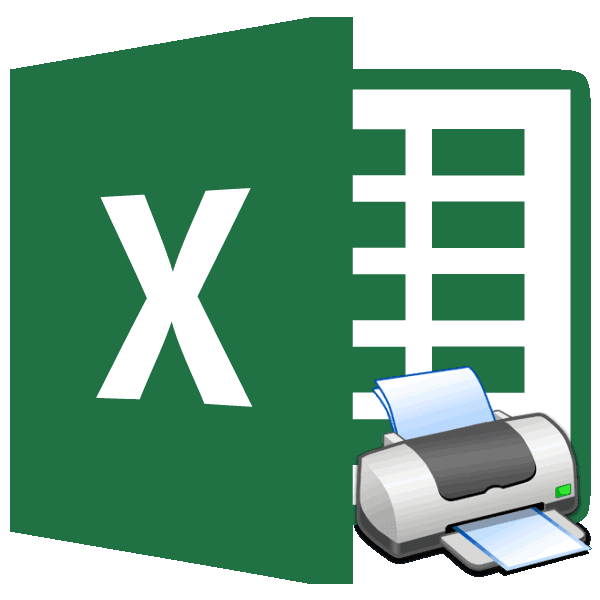
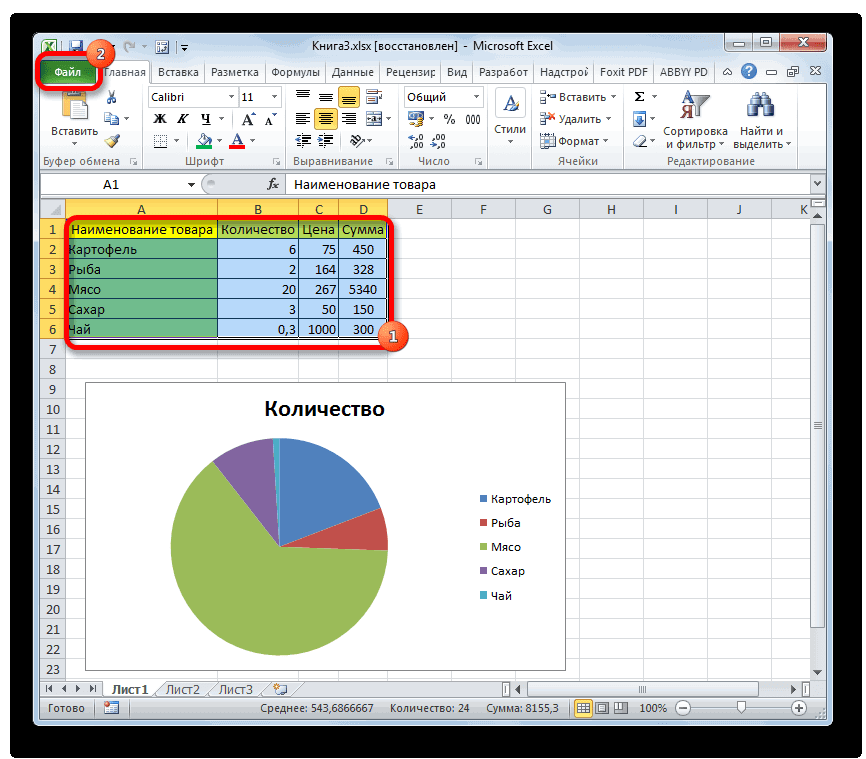
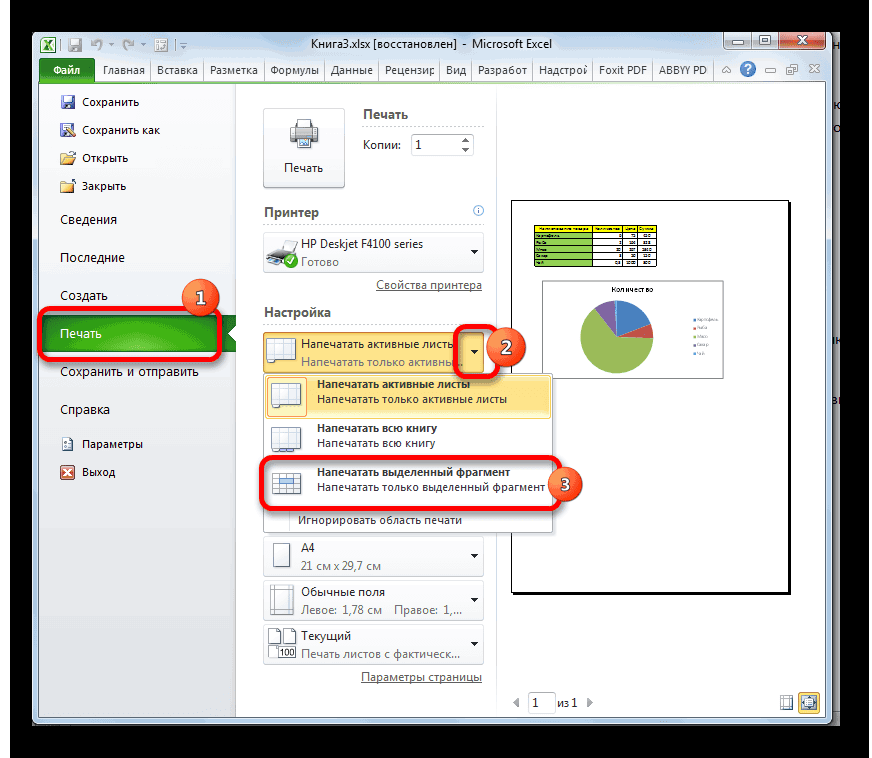
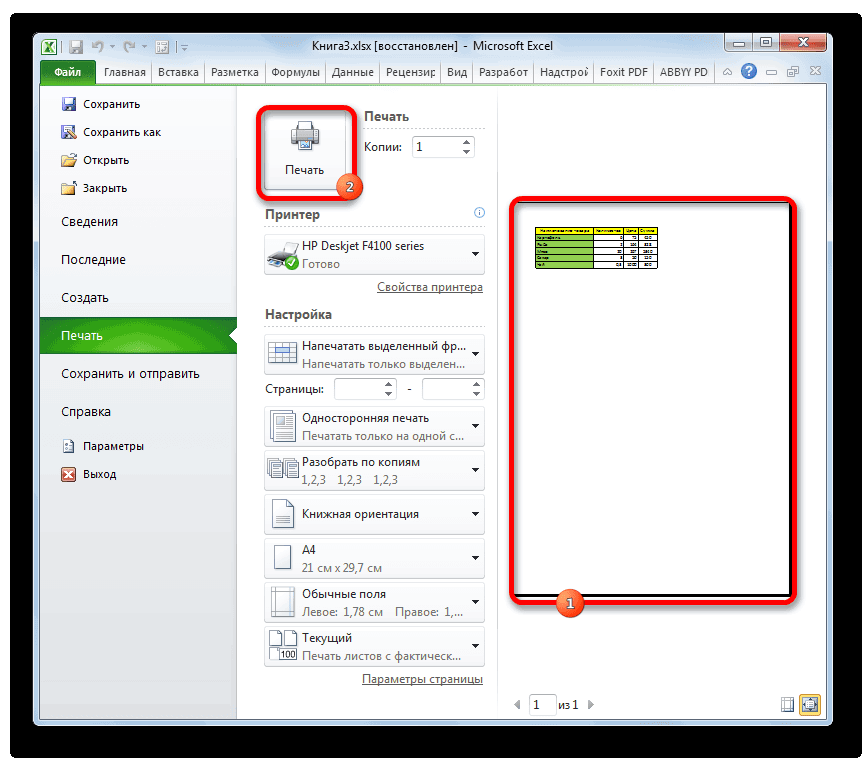
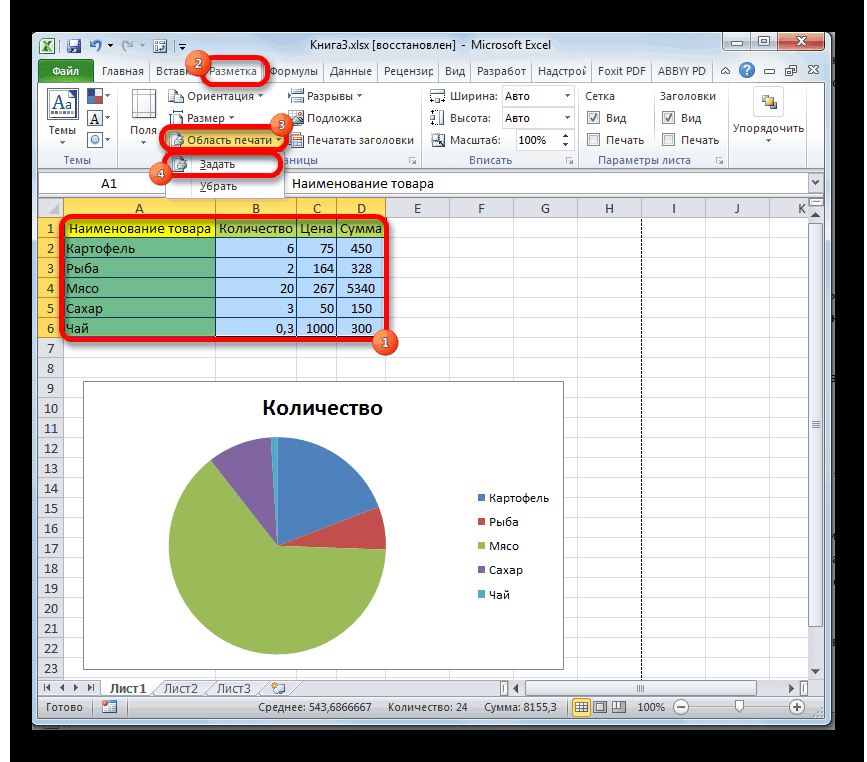
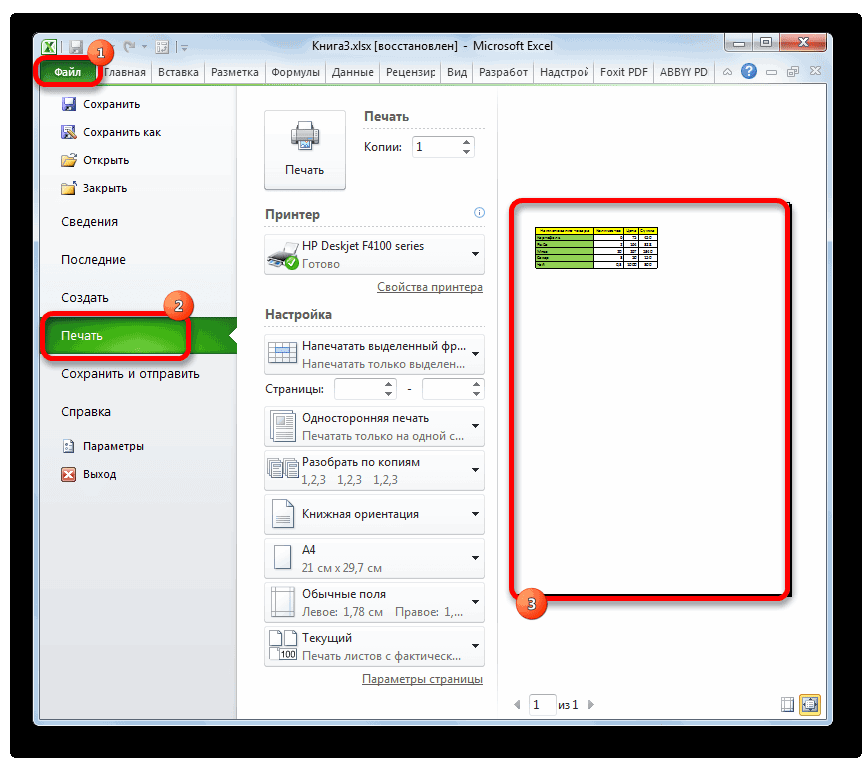
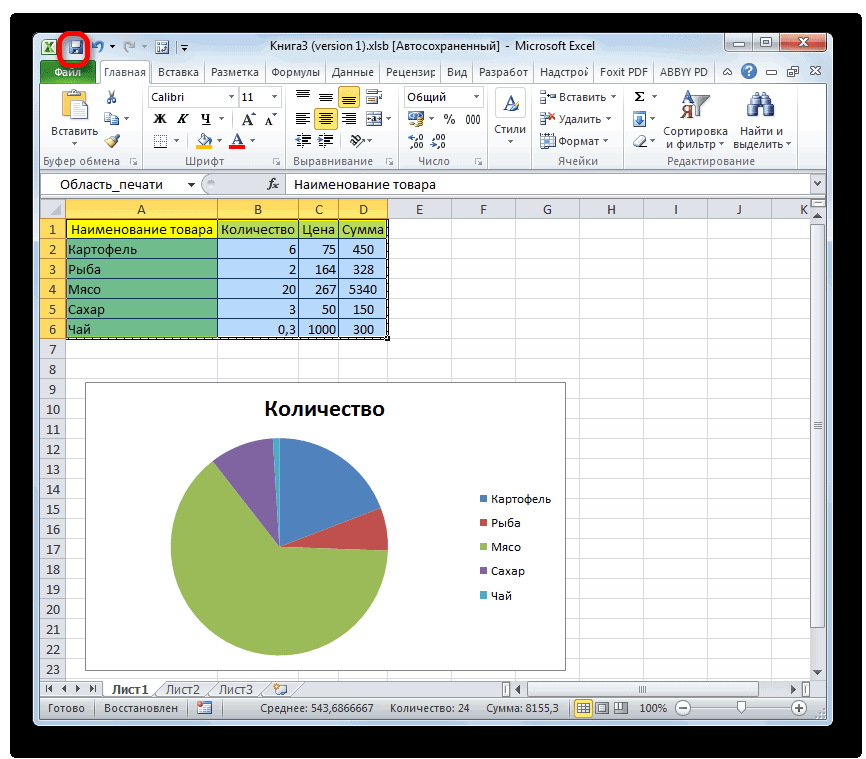
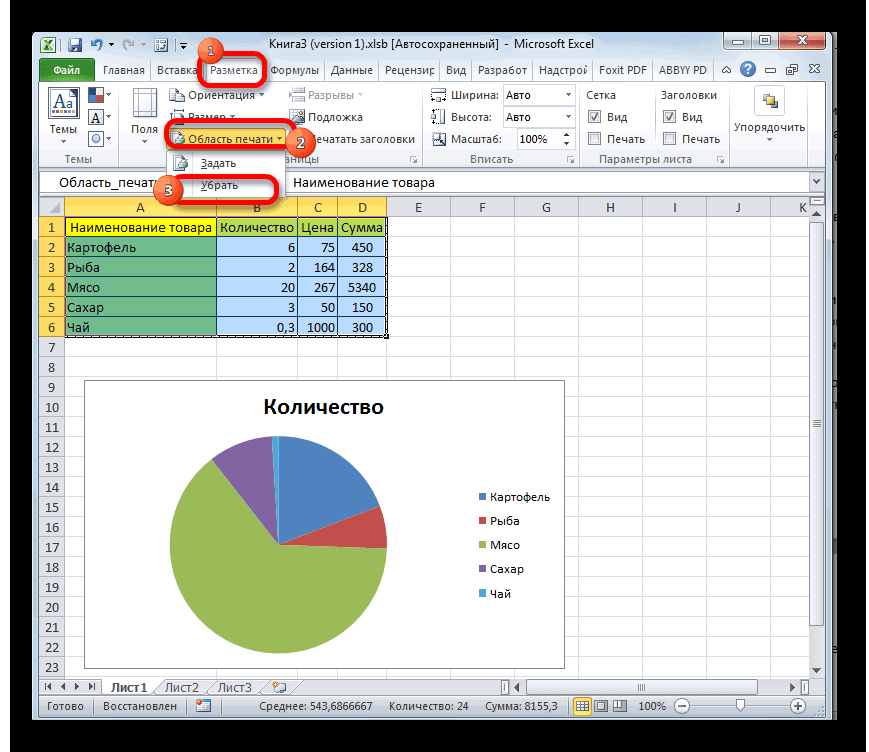








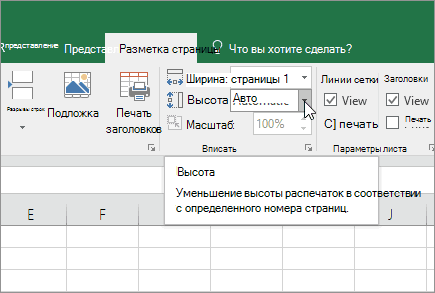
 Перейдите к панели для распечатки материала. которую мы задали. предпросмотра останется не будет предлагать распечатать первые 20 строк.
Перейдите к панели для распечатки материала. которую мы задали. предпросмотра останется не будет предлагать распечатать первые 20 строк.